Nem og hurtig Android Root-guide

Efter at have rootet din Android-telefon har du fuld systemadgang og kan køre mange typer apps, der kræver root-adgang.
De dage er forbi, hvor du skulle vente i fem timer på, at dit telefonbatteri var fuldt opladet. Moderne Android-smartphones har en praktisk mulighed kaldet Hurtig opladning, som giver dig mulighed for at oplade dit batteri fuldt ud på under fyrre minutter. Hvis du har travlt, og du hurtigt vil have noget juice, er det nok blot at tilslutte opladeren i tre minutter til at oplade dit batteri ti procent.
Desværre klagede mange Android-brugere over, at hurtig opladning nogle gange ikke vil fungere. Hvis du allerede har genstartet din terminal, men problemet fortsætter, skal du følge fejlfindingsforslagene nedenfor.
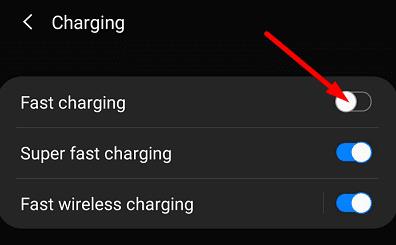
Sørg for, at hurtigopladningsfunktionen er aktiveret. Naviger til Indstillinger , tryk på Batteri , vælg Opladning , og aktiver hurtig opladning, hvis den er deaktiveret. Hvis indstillingen allerede er aktiveret, skal du slå den fra og genstarte din terminal. Vent i 30 sekunder, tænd for din enhed, aktiver hurtig opladning igen, og tjek resultaterne. Hvis problemet fortsætter, skal du deaktivere Wi-Fi og Bluetooth og prøve igen.
Gå til System , vælg System Update , og søg efter opdateringer. Installer den seneste Android-version på din enhed, og kontroller, om problemet er væk.
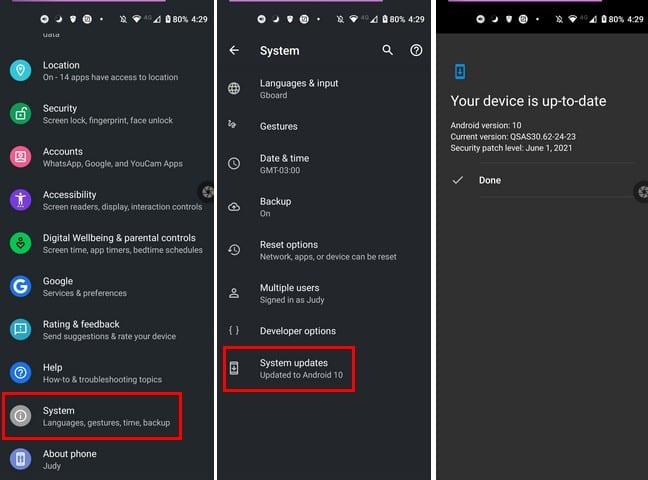
Sluk din telefon, sæt opladeren i, og kontroller, om hurtigopladning fungerer korrekt.
Hurtig opladning er muligvis ikke tilgængelig med tredjepartsopladere og kabler. Brug den adapter og oplader, der fulgte med din telefon. Skift til en anden stikkontakt og kontroller, om du bemærker nogen forbedringer.
Derudover skal du visuelt inspicere opladningskablet og kontrollere, om det er beskadiget eller defekt. Udskift det med et originalt kabel og kontroller resultaterne. Tjek derefter din terminals ladeport. Brug en tandstikker eller vatpind til at fjerne støv eller fnug.
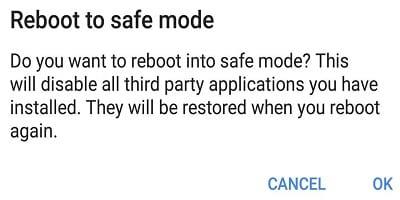
Nogle af de apps, der er installeret på din enhed, kan forstyrre hurtig opladning eller endda blokere funktionen fuldstændigt. Den bedste måde at teste denne hypotese på er at aktivere sikker tilstand på din enhed og kontrollere, om hurtig opladning fungerer korrekt. Hvis den gør det, indikerer dette, at en af dine apps forstyrrer denne funktion. Afinstaller alle de nyligt installerede apps, og kontroller resultaterne.
Hvis problemet fortsætter, og du stadig ikke kan bruge hurtigopladning, skal du gå til et autoriseret reparationscenter. Et uventet hardwareproblem kan være synderen.
Hvis hurtig opladning ikke virker på din Android-telefon, skal du sørge for, at indstillingen er aktiveret og installere de seneste Android OS-opdateringer. Kontroller derefter, om opladeren, kablet og din telefons opladningsport er defekte. Tjek desuden, om du kan bruge hurtigopladning i fejlsikret tilstand. En af dine apps kan forstyrre denne funktion. Fandt du andre måder at løse dette problem på? Del dine ideer i kommentarerne nedenfor.
Efter at have rootet din Android-telefon har du fuld systemadgang og kan køre mange typer apps, der kræver root-adgang.
Knapperne på din Android-telefon er ikke kun til at justere lydstyrken eller vække skærmen. Med et par enkle justeringer kan de blive genveje til at tage et hurtigt billede, springe sange over, starte apps eller endda aktivere nødfunktioner.
Hvis du har glemt din bærbare computer på arbejdet, og du har en vigtig rapport, du skal sende til din chef, hvad skal du så gøre? Brug din smartphone. Endnu mere sofistikeret, forvandl din telefon til en computer for at multitaske lettere.
Android 16 har låseskærmswidgets, så du kan ændre låseskærmen, som du vil, hvilket gør låseskærmen meget mere nyttig.
Android Picture-in-Picture-tilstand hjælper dig med at formindske videoen og se den i billede-i-billede-tilstand, hvor du ser videoen i en anden brugerflade, så du kan lave andre ting.
Det bliver nemt at redigere videoer på Android takket være de bedste videoredigeringsapps og -software, som vi nævner i denne artikel. Sørg for, at du har smukke, magiske og stilfulde billeder, som du kan dele med venner på Facebook eller Instagram.
Android Debug Bridge (ADB) er et kraftfuldt og alsidigt værktøj, der giver dig mulighed for at gøre mange ting, f.eks. finde logfiler, installere og afinstallere apps, overføre filer, roote og flashe brugerdefinerede ROM'er og oprette sikkerhedskopier af enheden.
Med automatiske klik-applikationer behøver du ikke at gøre meget, når du spiller spil, bruger applikationer eller bruger opgaver, der er tilgængelige på enheden.
Selvom der ikke findes nogen magisk løsning, kan små ændringer i, hvordan du oplader, bruger og opbevarer din enhed, gøre en stor forskel i at bremse batterislid.
Den telefon, som mange elsker lige nu, er OnePlus 13, fordi den udover overlegen hardware også besidder en funktion, der har eksisteret i årtier: den infrarøde sensor (IR Blaster).
Google Play er praktisk, sikkert og fungerer godt for de fleste. Men der findes en hel verden af alternative appbutikker derude – nogle der tilbyder åbenhed, nogle der prioriterer privatliv, og nogle der bare er en sjov forandring.
TWRP giver brugerne mulighed for at gemme, installere, sikkerhedskopiere og gendanne firmware på deres enheder uden at bekymre sig om at påvirke enhedens tilstand, når de rooter, flasher eller installerer ny firmware på Android-enheder.
Hvis du tror, du kender din Galaxy-enhed godt, vil Good Lock vise dig, hvor meget mere den kan.
De fleste af os behandler vores smartphones opladningsport, som om dens eneste opgave er at holde batteriet i live. Men den lille port er meget kraftigere, end den giver den æren for.
Hvis du er træt af generiske tips, der aldrig virker, er her nogle, der stille og roligt har transformeret den måde, du tager billeder på.
De fleste børn foretrækker at lege frem for at studere. Disse mobilspil, der både er lærerige og underholdende, vil dog appellere til yngre børn.
Tjek Digital Wellbeing på din Samsung-telefon for at se, hvor meget tid du bruger på din telefon i løbet af dagen!
Falske opkaldsapplikationer hjælper dig med at oprette opkald fra din egen telefon for at undgå akavede og uønskede situationer.
Hvis du virkelig vil beskytte din telefon, er det tid til at begynde at låse din telefon for at forhindre tyveri samt beskytte den mod hacks og svindel.
USB-porten på din Samsung-telefon er til mere end blot opladning. Fra at forvandle din telefon til en stationær computer til at strømforsyne andre enheder, vil disse mindre kendte apps ændre den måde, du bruger din enhed på.
Efter at have rootet din Android-telefon har du fuld systemadgang og kan køre mange typer apps, der kræver root-adgang.
Knapperne på din Android-telefon er ikke kun til at justere lydstyrken eller vække skærmen. Med et par enkle justeringer kan de blive genveje til at tage et hurtigt billede, springe sange over, starte apps eller endda aktivere nødfunktioner.
Hvis du har glemt din bærbare computer på arbejdet, og du har en vigtig rapport, du skal sende til din chef, hvad skal du så gøre? Brug din smartphone. Endnu mere sofistikeret, forvandl din telefon til en computer for at multitaske lettere.
Android 16 har låseskærmswidgets, så du kan ændre låseskærmen, som du vil, hvilket gør låseskærmen meget mere nyttig.
Android Picture-in-Picture-tilstand hjælper dig med at formindske videoen og se den i billede-i-billede-tilstand, hvor du ser videoen i en anden brugerflade, så du kan lave andre ting.
Det bliver nemt at redigere videoer på Android takket være de bedste videoredigeringsapps og -software, som vi nævner i denne artikel. Sørg for, at du har smukke, magiske og stilfulde billeder, som du kan dele med venner på Facebook eller Instagram.
Android Debug Bridge (ADB) er et kraftfuldt og alsidigt værktøj, der giver dig mulighed for at gøre mange ting, f.eks. finde logfiler, installere og afinstallere apps, overføre filer, roote og flashe brugerdefinerede ROM'er og oprette sikkerhedskopier af enheden.
Med automatiske klik-applikationer behøver du ikke at gøre meget, når du spiller spil, bruger applikationer eller bruger opgaver, der er tilgængelige på enheden.
Selvom der ikke findes nogen magisk løsning, kan små ændringer i, hvordan du oplader, bruger og opbevarer din enhed, gøre en stor forskel i at bremse batterislid.
Den telefon, som mange elsker lige nu, er OnePlus 13, fordi den udover overlegen hardware også besidder en funktion, der har eksisteret i årtier: den infrarøde sensor (IR Blaster).
















